来源:www.laomaotao.org 时间:2019-12-01 08:15
虽然win10系统已经发布了很久,但是还有很多特性都不是很清楚,就拿节电模式而言,当我们的笔记本电脑电池低于一定阈值时,就会自动开启,那么win10系统怎么设置节电模式呢?今天为大家分享win10系统设置节电模式的操作方法。
设置节电模式操作方法:
1、打开操作中心,点击所有设置;如图所示:
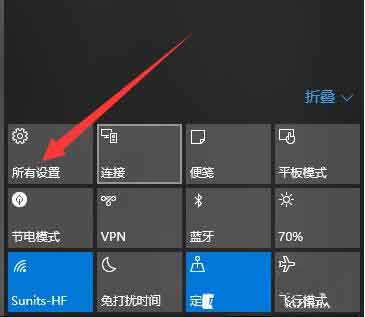
2、点击系统;如图所示:
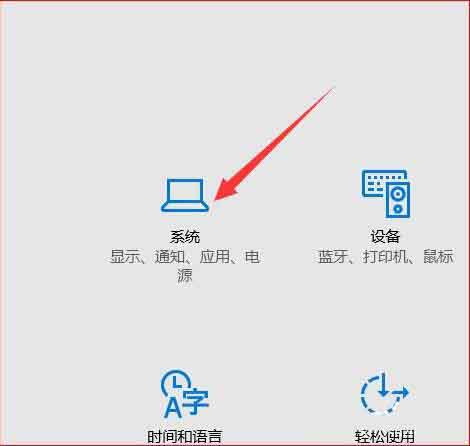
3、点击节电模式;如图所示:
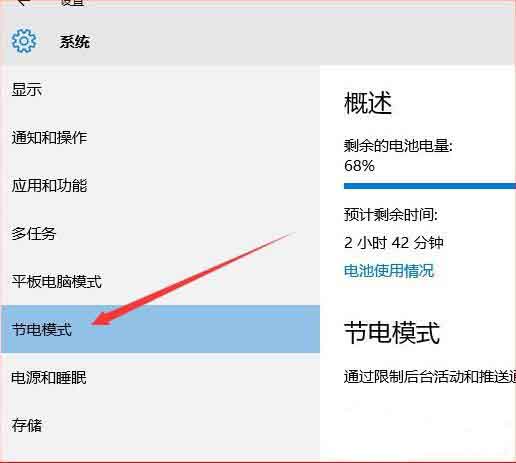
4、可以自定义当电池电量低于多少时自动进入节电模式,并且可以设置当处于节电模式中可以允许哪些程序任然可以推送和通知消息。如图所示:
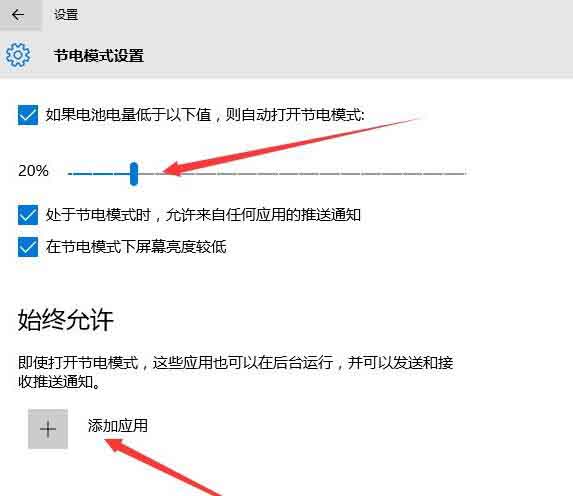
关于win10系统设置节电模式的操作方法就为小伙伴们详细分享到这里了,如果用户们使用电脑的时候不知道怎么设置节电模式,可以参考以上方法步骤进行操作哦,希望本篇教程能够帮到大家,更多精彩教程请关注新毛桃官方网站。
责任编辑:新毛桃:http://www.laomaotao.org